Как подключить колонку «Алиса»?
Сегодня разберемся, что нужно сделать для активации колонки с голосовым помощником «Алиса», как подключить ее первый раз к Wi-Fi. Рассмотрим, как подключить колонку «Алиса» для всех возможных вариантов использования:
Если вы только что приобрели колонку, то, чтобы ее активировать, дайте доступ устройству к интернету. Перед вами алгоритм, как подключить колонку «Алиса» к Wi-Fi:
- Включите колонку в розетку.
- На телефоне подсоединитесь к той Wi-Fi-сети, к какой планируете подключить колонку (частота — на уровне 2,4 ГГц).
- Скачайте официальное приложение «Яндекс» в Google Play или App Store. Если софт уже установлен на девайсе, обновите его до самой свежей версии.
- Как подключить «Алису» (колонку) через телефон? Откройте программу на девайсе, выполните вход в свой «Яндекс»-аккаунт.
- В случае, когда у вас есть подписка «Яндекс+», войдите в профиль, на котором она активирована — вы сможете пользоваться подпиской и на колонке.
- Продолжим разбирать, как подключить «Яндекс»-колонку «Алиса» через телефон. В программе «Яндекс» опуститесь к пункту «Устройства».
- Затем проследуйте по пути: Управление устройствами — Добавить — Умная колонка.
- Как подключить колонку «Алиса» к интернету? Из списка выберите нужную вай-фай сеть, при необходимости наберите код.
- Положите телефон к колонке, кликните на «Проиграть звук».
- В продолжение нескольких секунд установится подключение — об этом скажет сам голосовой помощник.
Как подключить мини-колонку «Алиса»? Воспользуйтесь этой же инструкцией.

Проблемы с микрофоном
Частая ошибка, которая мешает полноценной работе, заключается в том, что голосовой помощник Алиса не слышит микрофон. Для начала проверь работоспособность:
- Нажми на иконку вызова бота и скажи любые слова;
- Если при произнесении фразы на панели загорается фиолетовый круг – микрофон исправен.
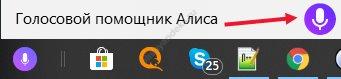
Если кружок не активируется, помочь могут такие действия:
- Нажми на иконку громкости на пусковой строке правой кнопкой мыши;
- Выбери строку «Открыть параметры звука»;

- Перейди к строчке «Свойства»;

- Открой блок «Уровни» и измени параметры так, чтобы они не показывали одновременно и максимальное и минимальное значение;
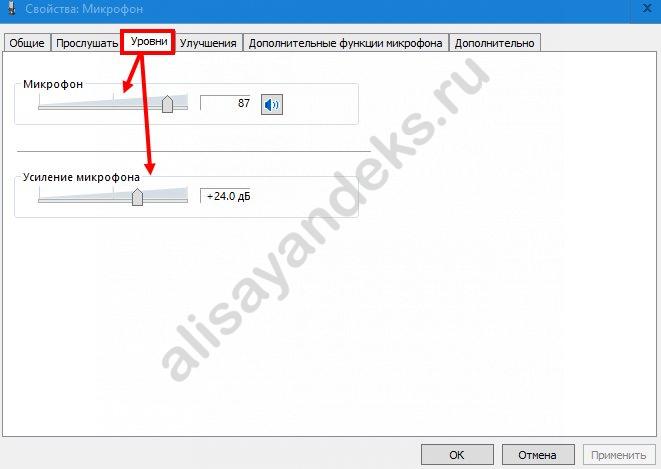
Вот и все, этот вопрос решен. Перейдем к решению следующей проблемы.
Что делать, если Алиса от Яндекса меня не слышит?
После установки Яндекс Алисы в левом нижнем углу экрана появляется новая строка со значком микрофона и словами “Поиск в Яндексе и на компьютере”. При наведении курсора на микрофон всплывает подсказка, как надо общаться с Алисой.
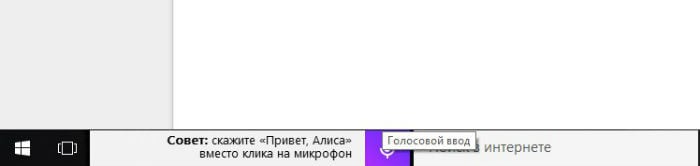
Для того, чтобы голосовой помощник ответил на интересующие вас вопросы, кликните ЛКМ на значок микрофона. Если началась пульсация кружочка в меню Яндекс Алисы, значит, настройки произведены верно и можно приступать к работе.
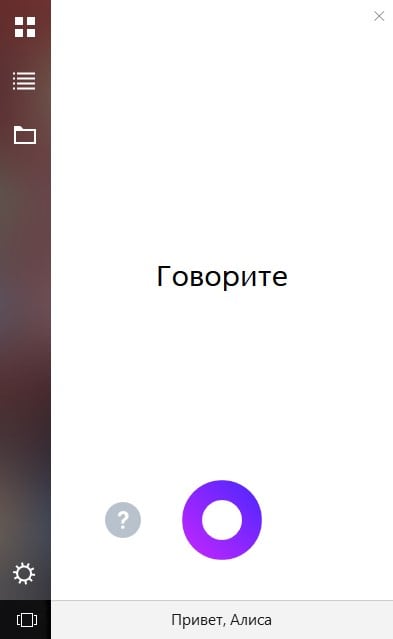
Если же пульсация не наблюдается, попробуйте осуществить следующие действия.
Нужно проверить работу микрофона
Для того, чтобы проверить работу микрофона, произведите нижеописанные действия:
- перейдите в панель управления на своем ПК;
- откройте раздел “Оборудование и звук”;
- кликните на ссылку “Звук”;
- во вкладке “Запись” проверьте настройки микрофона:
- если он отсутствует в перечне устройств, удостоверьтесь в его корректном подключении к компьютеру;
- если он имеется среди других устройств, но отключено использование по умолчанию, активируйте данную функцию – нажмите ПКМ на слове “Микрофон” и выберите “Использовать по умолчанию”;
- нет результата от описанных выше действий – убедитесь в исправности микрофона.
Убедиться в том, что включена активация голосом
Алиса будет работать при нажатии на значок микрофона, но в некоторых ситуациях намного удобнее отдавать команды голосом. Что делать, если Яндекс Алиса не слышит голос пользователя? Проверить, включена ли голосовая активация. Для этого:
- кликните мышью на значке микрофона или в строке поиска в меню Алисы;
- в левом нижнем углу появившегося окна нажмите на значок “Настройки”;
- просмотрите вкладку и убедитесь, что голосовая активация включена (курсор должен быть переведен в активное положение).
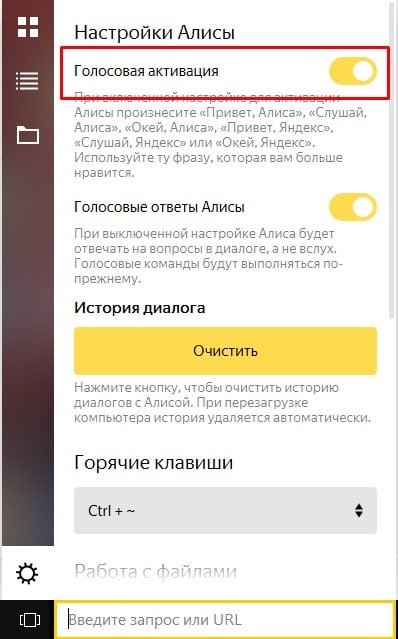
Отключить антивирусную программу
На корректную работу Яндекс Алисы может влиять установленная на ПК антивирусная программа либо расширение браузера, блокирующее рекламу. Попробуйте на время отключить данное ПО и проверьте, как работает голосовой помощник.
Если не помогает, отключите в программе-антивирусе и блокировщике рекламы проверку соединений HTTPS. Вам помогут следующие инструкции:
Следует помнить, что Яндекс Алиса выпущена только в середине октября и сбои в работе пока еще выявляются. Поэтому, если ни один из предложенных вариантов вам не помог, а Алиса продолжает не слышать вас напишите в поддержку Яндекс, подробно описав проблему и указав версию ОС, установленной на вашем устройстве.
Как включить Алису в Яндекс браузере на компьютере
Активация ассистента делается элементарно. Для того чтобы включить голосовой помощник Алису на компьютере вам достаточно:
- Открыть в Яндекс браузере страничку с фоном и ячейками сайтов;
- Найти внизу на ней иконку голосового помощника.
Это и есть кнопка, включающая Алису
Вам нужно лишь кликнуть по ней и в тот же момент на панели задач у вас появится интерфейс голосового помощника:
Так выглядит Алиса на компьютере
Уже после этого вы сможете общаться с Алиса в текстовом режиме. Чтобы начать говорить с Алиса нужно сделать одну из следующих операций:
- Включить Алису голосом: сказать в микрофон «Слушай, Алиса» или «Слушай, Яндекс»;
- Кликнуть по иконке микрофона, когда интерфейс помощника свёрнут;
- Кликнуть по иконке помощника, когда его интерфейс активен.
Использовать Алису на компьютере проще простого
Для того чтобы Алиса работала Яндекс Браузер не обязательно должен быть включён в данный момент. Однако он обязательно должен быть установлен на компьютер.
Удалите его – автоматически будет удалён и помощник. Не очень то красиво со стороны Яндекс, но поделать здесь пока нечего.
В настройках вы, помимо прочего, можете:
- Отключить голосовую активацию, чтобы помощник не слушал вас постоянно в ожидании фразы «слушай, Алиса»;
- Выбрать вариант, при котором Алиса отвечает лишь текстом, не издавая звуков;
- Очистить всю историю своего диалога с ассистентом.
Настройки голосового помощника
Чуть ниже есть настройка, позволяющая отключить Алиса:
Первый способ отключить Алису
То же самое вы можете сделать из настроек браузера:
Второй способ отключить Алису и связанные с ней функции
Вновь включить Алиса вы всегда сможете нажатием её иконки на экспресс-панели (табло) Яндекс.Браузер.
Как активировать или отключить помощника на телефоне
Если пользователь не отключает телефон во время работы или учебы, в браузере предварительно настраивают нужный режим взаимодействия.
На Android
Для включения голосового модуля открывают стартовую страницу веб-обозревателя.
- В строке поиска кликните по значку с 3 точками.
- Выберите пункт «Настройки» (иконка с шестеренками).
- Найдите раздел «Поиск», перейдите в графу «Голосовые возможности».
- Активируйте «Алису», отметив соответствующий чек-бокс.
- В этом же окне кликните по «Добавить на домашний экран». Откройте приложение с экрана по созданному ярлыку либо в браузере при помощи фиолетового значка «Алисы» (микрофона).

Чтобы отключить опцию, выполните действия 1-3 и деактивируйте управление голосом.
На iPhone
Чтобы запустить голосового помощника на платформе iOS, отрывают стартовую страницу Яндекс.Браузера и кликают по фиолетовой иконке с микрофоном напротив поисковой строки. Отключить встроенную опцию нельзя. При случайной активации робота командами «Алиса» или «Яндекс» откроется диалоговый чат.
Без микрофона
После инцидентов, упомянутых выше, я конечно же отключил микрофон от ПК, что бы Алиса перестала меня слушать и открываться, хотя ее не вызывают. И каково же было мое удивление, когда в очередной раз, смотря ролик на YouTube, вдруг открывается окно Алисы и она вновь записывает себе в запрос то, что говорят в ролики, и это при том, что микрофон физически отсоединен от компьютера.
Получается, что Алиса слушает не микрофон, если ее не вызывать конечно, а слушает программно то, что сейчас произносится на компьютере. Хорошо, хоть окно открывается не каждый раз, как на компьютере что то звучит. Однако сам инцидент неприятен и непонятно, зачем вообще ей слушать компьютер, и главное, зачем ей пытаться обработать якобы запрос, хотя ее не вызывают.
Подобный случай однажды случился и на рабочем ноутбуке. Так, что думаю это не только связано с моим компьютером, а либо с самой Алисой, либо с браузером.
Важно! Если у вас были подобные инциденты, пишите в комментарии, посмотрим, сколько людей сталкиваются с подобной проблемой.









